下载工具快车FlashGet官方版使用说明
时间:2020-07-12 17:22:06 作者:无名 浏览量:49
使用说明:
一、点击下载:
快车FlashGet的便利之处在于它可以监视浏览器中的每个点击动作,一旦它判断出你的点击符合下载要求,它便会"自作主张"拦截住该链接,并自动添加至下载任务列表中
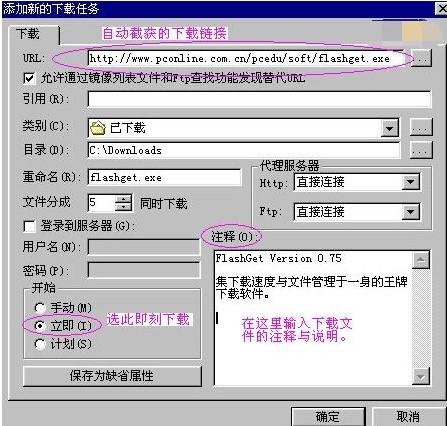
二、手动下载:
有时我们通过其他途径获取了某个下载链接,比如说某本杂志介绍了一款软件,同时附上了下载链接,当遇到这种情况时,我们必须手工输入以方便 FlashGet识别并下载,这种方法称这手动下载。

快车FlashGet 使用说明图二
三、查看下载状况
见下图,这是快车FlashGet下载文件时的窗口状态,通过它用户可以很直观地查看出下载的具体情况。

快车FlashGet 使用说明图三
1、文件夹:窗口左侧有二个文件夹,为"正在下载"与"已下载",目前正在下载的文件处于"正在下载"文件夹中(载任务完成之后,它会自动移至"已下载"文件夹中等待您的处理)。窗口右侧则详细地列出了下载文件的各项参数细则,如"文件名"、"大小"、"完成数"、"百分比"、"用时"、"剩余时间"、"速度"、"分成的块数"、"重试次数"、"URL"等等,相信大家一看便能明白。
2、状态图标:令人感兴趣的是每个下载文件前都有一个状态图标,请见上图中用红圈圈出的部分。
3、图表/日志:这是一个"图表/日志"图标,它的作用是表达下载文件的具体进行状态。下载时你会发现这些小圆点正逐渐由灰色变成红色。有时你会文件中好几个部分同时变为红色,这表明FlashGet利用好几个线程同时进行下载。

快车FlashGet 使用说明图四
当所有的小圆点都变成红色,文件也就下载完毕了。
四、我来管文件
日积月累,一段时间下来,"已下载"文件夹中文件越来越多,怎么办?快车FlashGet的文件管理功能同样出色,它使用了类别的概念来管理已下载的文件,每种类别可指定一个对应的磁盘目录,载任务完成后可将下载文件拖放至合当的类别目录中进行归类整理,让凌乱的文件从此变得井然有序。
1、移动文件: 快车FlashGet为已下载的文件缺省创建"软件"、"游戏"、"驱动程序"和"MP3"四个类别,如果下载文件很少就不需改变文件夹结构,将下载文件拖至相应的类别中便可。但如果下载的文件较多,我们就需要创建新的类别。
2、新增类型: 如果觉得有必要添加一个新类型"Movie",可以右键点击"已下载"文件夹,从弹出的菜单中选择"新建类别"选项,出现下面这个画面:

快车FlashGet 使用说明图五
照图中提示填上信息,按下"确定"按钮后,现在让我们再来看看"已下载"文件夹,是不是已经多出了一个"Moive"子文件夹?以后有影视文件尽管往这儿拖吧!
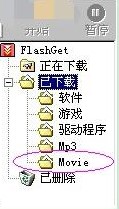
快车FlashGet 使用说明图五
3、删除文件: 从其他类别中删除的文件均放在"已删除"文件夹中,这个文件夹有着与"回收站"相类似的功能,只有从它当中删除才会真正的删除。
快车FlashGet 3.7.0.1222 官方版
- 软件性质:国产软件
- 授权方式:免费版
- 软件语言:简体中文
- 软件大小:7752 KB
- 下载次数:14981 次
- 更新时间:2020/7/12 3:08:59
- 运行平台:WinXP,Win7...
- 软件描述:想要下载大型文件,但是IE自带的下载工具传输速度非常慢,还不支持断点续传,使用体... [立即下载]
相关资讯
相关软件
软件资讯排行
- 荔枝FM成立6年引来了新的纠纷?
- 10000单司机告诉你:滴滴也存在二八定律,怎...
- 炸弹小分队玩法详解 对战小技巧汇总
- 在美柚APP上广告推行投进是怎样做的?
- 手把手教你如何用“天眼查”第一时间发掘短...
- B612——带给你童话感觉的自拍神器
- 携程网怎么抢低价机票 携程抢低价机票技巧
- 知乎里边的小技巧,把握这些你就能轻松做推...
- 如何用作业帮快速寻找答案
- 美团小技巧、你学到了吗?
最新软件资讯
- 下载工具快车FlashGet官方版使用说明
- 淘宝返利工具剑儿淘宝购物小助手介绍
- QQ视频录像软件完美版安装使用
- Adobe Flash Player播放器下载安装步骤
- 360杀毒官方离线更新包下载安装
- 秒解除防沉迷系统下载使用介绍
- 动易SiteFactory内容cms管理系统下载介绍
- XP主题破解器下载使用方法
- 广告屏蔽浏览器魔王MwIE下载简介
- 苹果同步助手电脑版下载安装
软件教程分类
更多常用电脑软件
更多同类软件专题












